Photoshop设计制作简洁大气的高档红酒海报
(编辑:jimmy 日期: 2025/12/29 浏览:3 次 )
效果图用到的素材非常少,仅有产品、酒杯、文字及一些光束光斑等。不过作者善于构图,用极简的三角形构图,效果非常突出,也非常大气。
最终效果

一、头脑风暴:
围绕“口感”和“高档”去想找素材的关键字,以下是我想到的一些关键字。
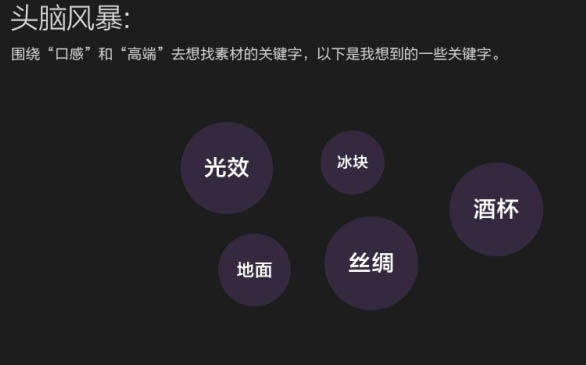
二、寻找灵感:
找寻灵感的过程中,我们脑海里面一定要记住这个海报需要体现的是什么,然后在各大设计网站找一些海报分析他们的合成技法、颜色调性、版式排版、文案处理手法等等。。。这个过程中脑海里面会自然形成一个大概的画面。
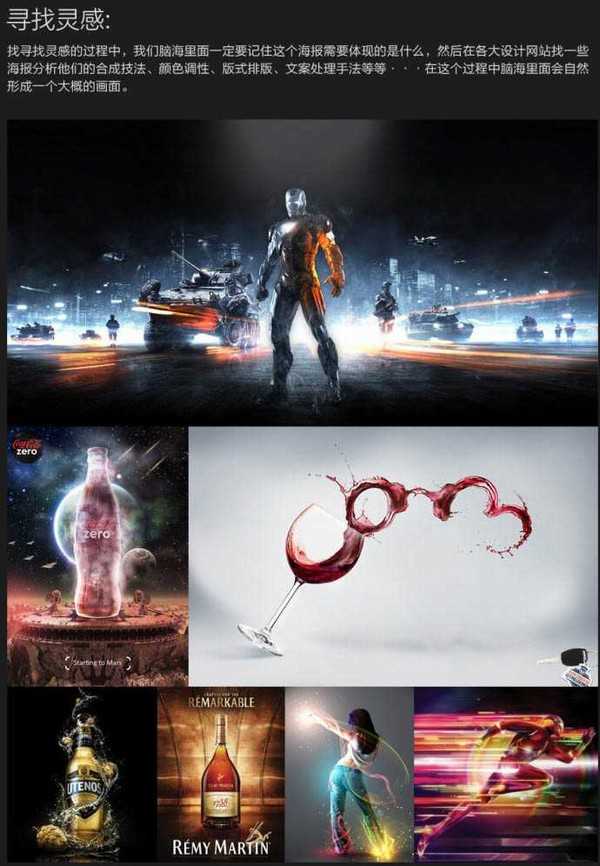
三、找素材:
又到了这个费眼的环节,找素材也是要碰运气的,不过敏锐的审美能力也能为你节省不少时间,这都是要靠长时间的积累,多看多收集一些常用的素材,碰到急的项目也能从容不迫。

四、搭建场景:
1、首先构图,因为要体现“动感”所以采用了倒三角的构图,体现更强烈的动感,按照三角放入产品。


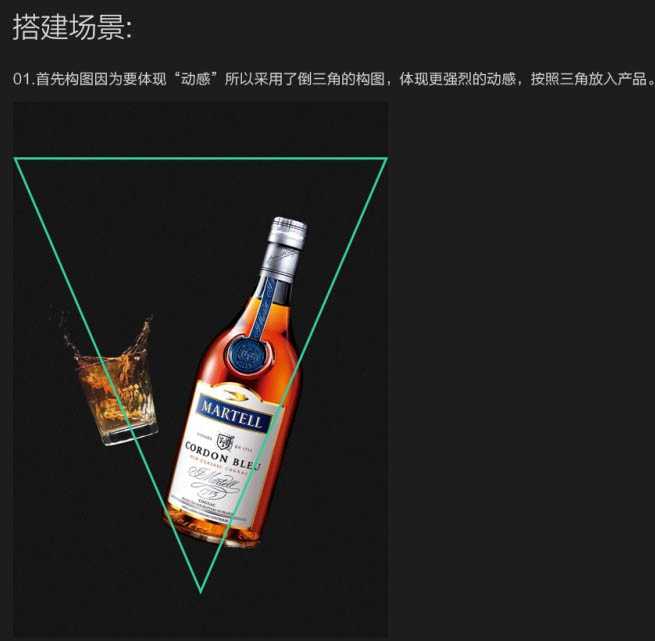
2、放入地面素材,用蒙版擦掉周围多余的部分,用曲线调暗。
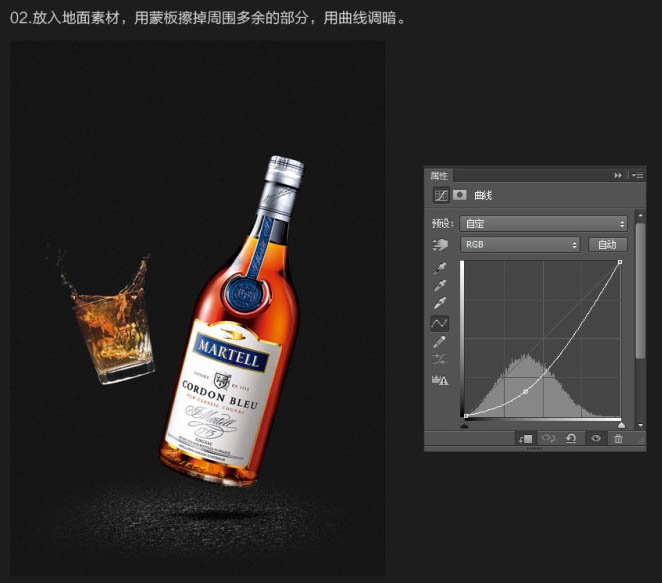
3、用仿制图章工具去掉素材中的酒瓶,调整图层透明度50%。
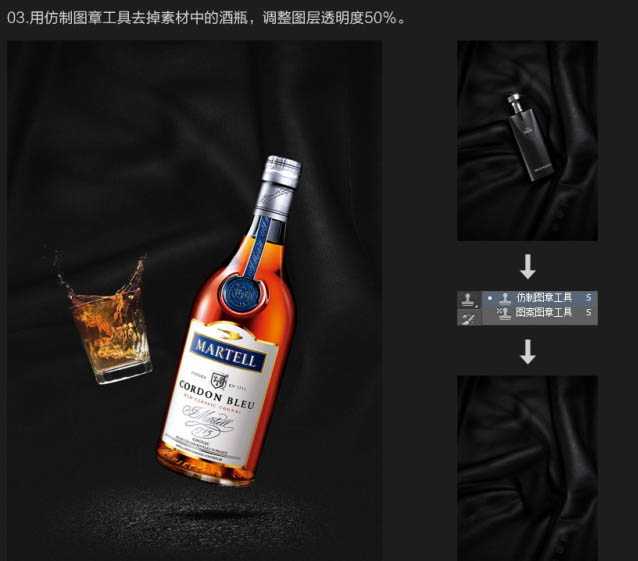
4、50%的中性灰打底,图层模式叠加,用黑白画笔加强明暗对比关系,排上文字整体的框架就出来了。
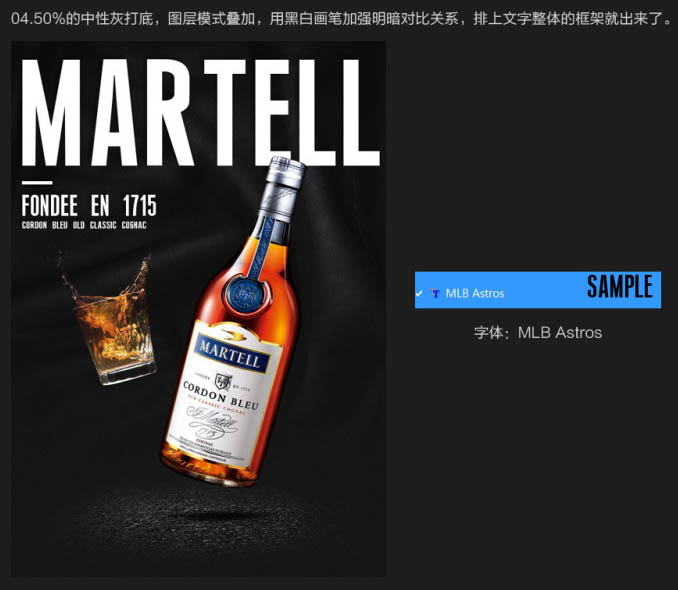
5、画笔用蓝色和粉色给字体加个颜色,钢笔工具勾一个弧形的高光。
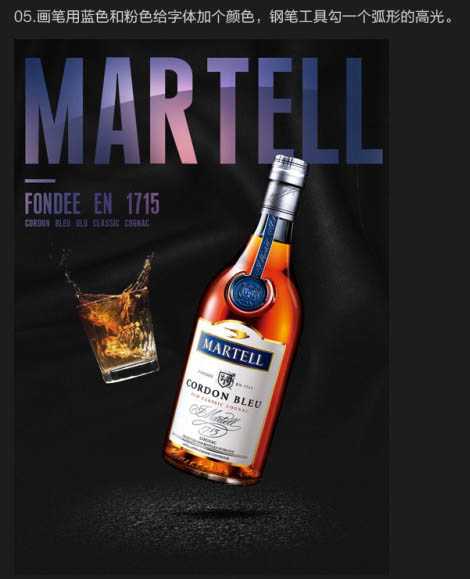
6、给整个文字加一个斜面和浮雕,投影。 上一页12 下一页 阅读全文
最终效果

一、头脑风暴:
围绕“口感”和“高档”去想找素材的关键字,以下是我想到的一些关键字。
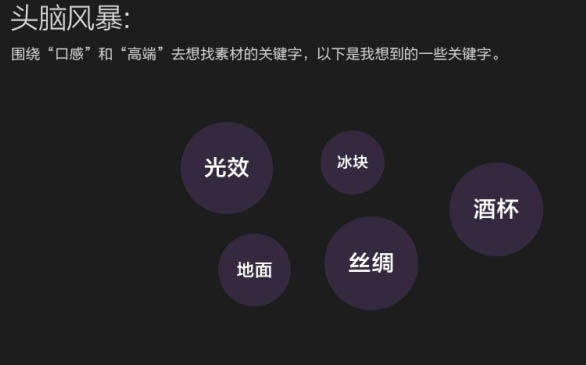
二、寻找灵感:
找寻灵感的过程中,我们脑海里面一定要记住这个海报需要体现的是什么,然后在各大设计网站找一些海报分析他们的合成技法、颜色调性、版式排版、文案处理手法等等。。。这个过程中脑海里面会自然形成一个大概的画面。
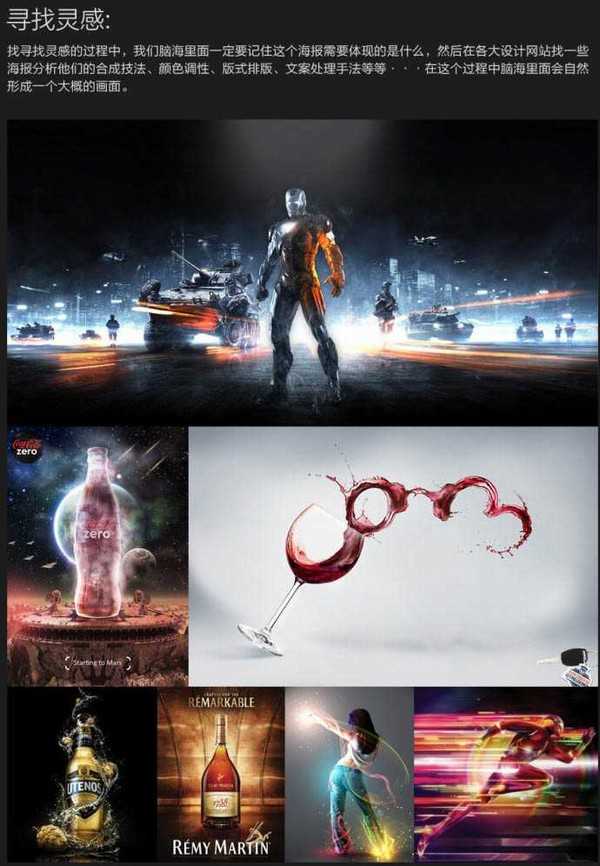
三、找素材:
又到了这个费眼的环节,找素材也是要碰运气的,不过敏锐的审美能力也能为你节省不少时间,这都是要靠长时间的积累,多看多收集一些常用的素材,碰到急的项目也能从容不迫。

四、搭建场景:
1、首先构图,因为要体现“动感”所以采用了倒三角的构图,体现更强烈的动感,按照三角放入产品。


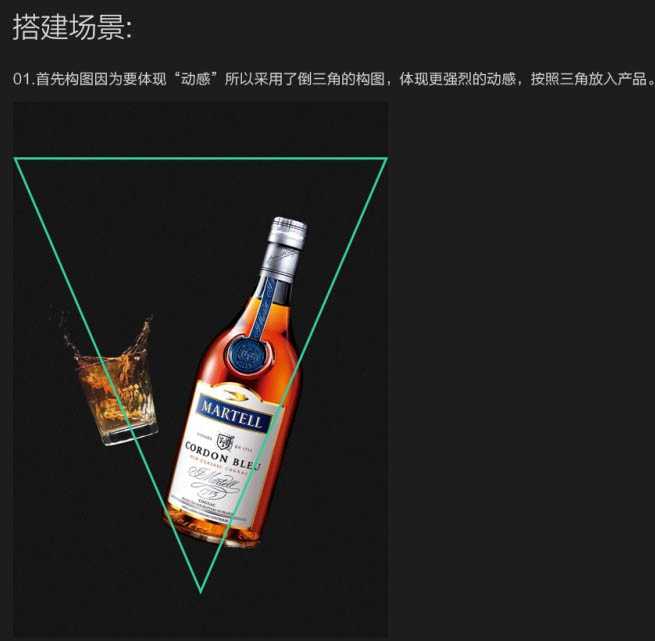
2、放入地面素材,用蒙版擦掉周围多余的部分,用曲线调暗。
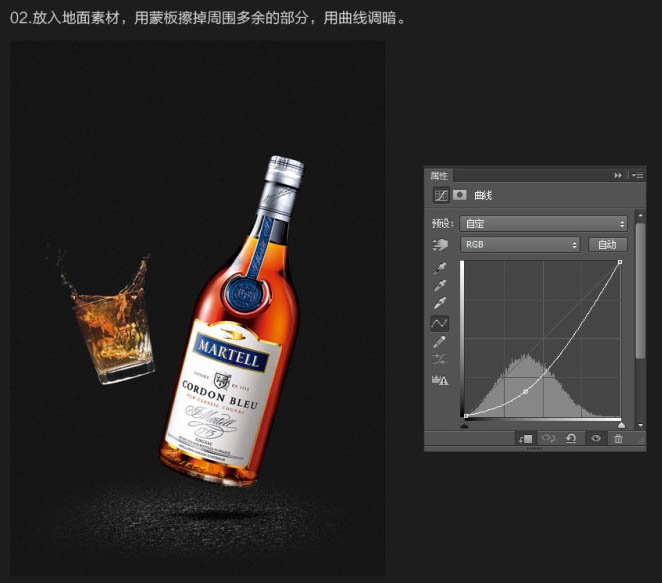
3、用仿制图章工具去掉素材中的酒瓶,调整图层透明度50%。
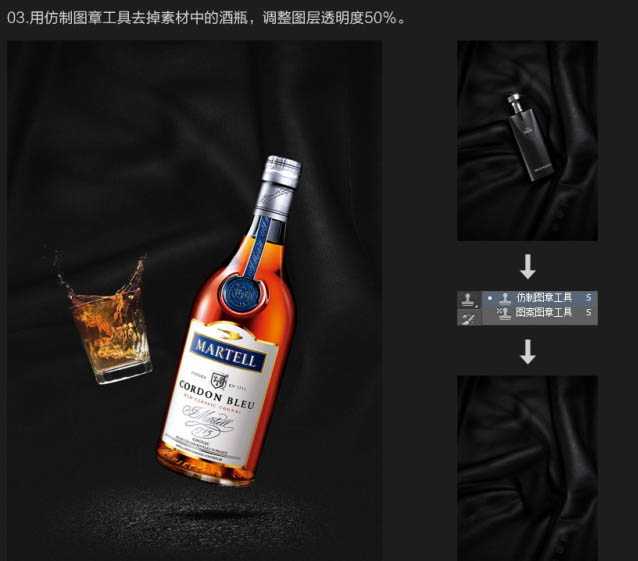
4、50%的中性灰打底,图层模式叠加,用黑白画笔加强明暗对比关系,排上文字整体的框架就出来了。
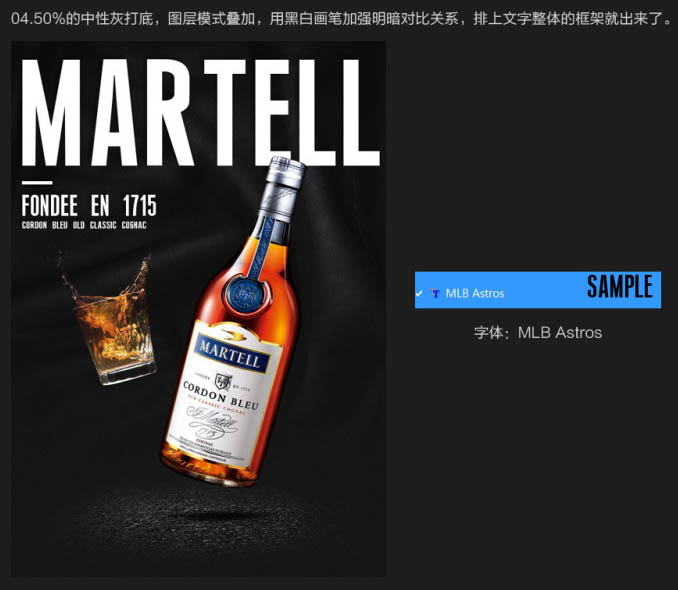
5、画笔用蓝色和粉色给字体加个颜色,钢笔工具勾一个弧形的高光。
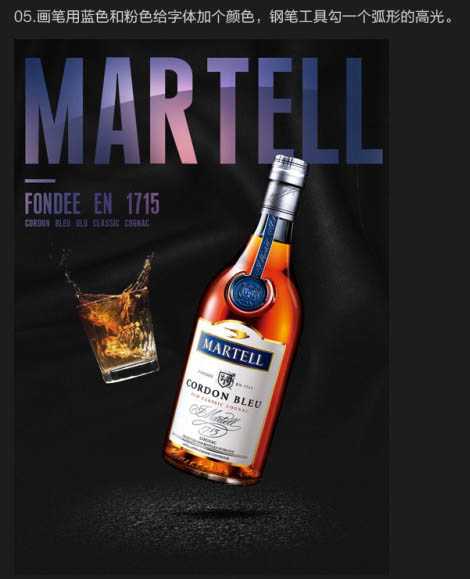
6、给整个文字加一个斜面和浮雕,投影。 上一页12 下一页 阅读全文
下一篇:使用ps合成户外汽车宣传海报设计教程